Kenwood KDC-MP922, KDC-X869, KDC-X969 User Manual [es]

KDC-X969
COMPACT
DIGITAL AUDIO
KDC-X869
KDC-MP922
REPRODUCTOR DE DISCOS COMPACTOS
RECEPTOR DE FM/AM
MANUAL DE INSTRUCCIONES
© B64-2459-00/01 (KV)

Índice
Precauciones de Seguridad ...............4
Acerca del RDS ..................................5
Acerca del sintonizador de radio por
satélite Sirius..................................5
Notas sobre la reproducción de
MP3/WMA ......................................6
Notas sobre el Sistema de teclas
multi-función ..................................8
Acerca de los CDs .............................9
Características generales ................10
Alimentación
Selección de la fuente
Volumen
Atenuador
Ajuste de posición del panel
System Q
Salida sin fundido
Ajuste de altavoz
Control de audio
Cambio del Modo de Visualización
Cambio de la Visualización del Gráfico del Lado
Derecho
Selección del Papel Tapiz
Parte gráfica/Analizador de espectro y Cambio
de Visualización de texto
Cambio de la visualización del gráfico del Lado
Izquierdo
Cambio de Visualización de Texto
Cambio de la visualización en espera
Selección del Color de la Fuente
Asignación de Nombre de Emisora/Disco
(SNPS/DNPS)
Selección de pantalla de entrada auxiliar
Panel Antirrobo
Ocultación del panel de control
Sistema de Zona Dual
Características del sintonizador .....27
Modo de Sintonización
Sintonización
Sintonización de Acceso Directo
Memoria de presintonización de emisoras
Entrada de Memoria Automática
Sintonización preajustada
SNPP (Station Name Preset Play)
Características de RDS....................30
Despliegue (Scroll) del Texto de Radio
PTY (Program Type)
Registro de una emisora como PTY
Preajuste de Tipo de Programa
Características de CD/MP3/WMA/
control de disco Externo..............32
Reproducción de CD y MP3/WMA
Reproducción de un Disco Externo
Avance rápido y rebobinado
Búsqueda de Pista/Archivo
Búsqueda de Disco/Carpeta
Búsqueda de Pista/Archivo Directa
Búsqueda de Disco Directa
Repetición de Pista/Archivo/Disco/Carpeta
Reproducción con Exploración
Reproducción aleatoria
Reproducción Aleatoria de Magazine
Despliegue de Texto/Título
DNPP (Disc Name Preset Play)
Selección de carpetas
Funciones de control del sintonizador
Sirius.............................................37
Seleccione el Modo de Radio por Satélite Sirius
Cambio del Modo de Búsqueda
Búsqueda de canal/categoría
Sintonización de Acceso Directo
Selección de la Banda Predefinida
Memoria de Preajuste de Canales
Sintonización de Preajustes
Exploración de canales
Desplazamiento de texto para la fuente del
sintonizador Sirius
Acerca del Menú..............................40
Sistema de Menús
Código de Seguridad
Tono de Sensor de Contacto
Ajuste manual del reloj
Ajuste de la Fecha
Modo de Fecha
Sincronice el reloj
DSI (Disabled System Indicator)
Iluminación seleccionable
Selección de tipo de Font
Regulador de luz
Ajuste de Tiempo de Espera de DESACTIVACIÓN
Ajuste del ángulo de expulsión
Ajuste del System Q
Ajuste de Silenciamiento de Amplificador
Incorporado
B.M.S. (Bass Management System)
B.M.S. Compensación de frecuencias
Información de tráfico
CRSC (Clean Reception System Circuit)
Visualización de Identificación (ID) Sirius [ESN]
Despliegue de Texto
Configuración de entrada auxiliar incorporada
Ajuste de la lectura del CD
Descarga de películas
Operaciones básicas del control
remoto ..........................................47
Accesorios .......................................49
Procedimiento de instalación .........49
Conexión de cables a los terminals
...50
Instalación .......................................51
Desmontaje de la unidad.................52
Fijación del panel posterior a la
unidad ...........................................53
Guia Sobre Localización de Averias
....54
Especificaciones ..............................58
— 3 —

Precauciones de Seguridad
2ADVERTENCIA
Para evitar el riesgo de lesiones y/o
fuego, observe las siguientes
Español
precauciones:
• Inserte la unidad hasta el fondo, de manera
que quede firmemente bloqueada en su
sitio. De lo contrario, podría salir despedida
con fuerza durante un choque u otras
sacudidas.
• Cuando extienda los cables del encendido,
de la batería o de masa, asegúrese de utilizar
cables para automóviles u otros cables que
tengan un área de 0,75mm
para evitar el deterioro del cable y daños en
su revestimiento.
• Para evitar cortocircuitos, nunca coloque ni
deje objetos metálicos (por ejemplo,
monedas o herramientas metálicas) dentro
de la unidad.
• Si nota que la unidad emite humos u olores
extraños, desconecte inmediatamente la
alimentación y consulte con su distribuidor
Kenwood.
• Asegúrese de que sus dedos no queden
atrapados entre la placa frontal y la unidad.
•Preste atención para no dejar caer ni aplicar
un golpe fuerte a la unidad. Los
componentes de vidrio de la unidad podrían
romperse o agrietarse.
2
(AWG18) o más,
2PRECAUCIÓN
Para evitar daños en la unidad, tome
las siguientes precauciones:
• Asegúrese de utilizar para la unidad una
fuente de alimentación de 12V CC con masa
negativa.
• No abra las cubiertas superior o inferior de la
unidad.
• No instale la unidad en un sitio expuesto a la
luz directa del sol, o excesivamente húmedo
o caluroso. Asimismo evite los lugares muy
polvorientos o sujetos a salpicaduras de
agua.
• Evite aplicar golpes fuertes a la placa frontal,
dado que se trata de un componente de
precisión.
• Cuando tenga que reemplazar un fusible,
utilice únicamente uno del régimen prescrito.
El uso de un fusible de régimen incorrecto
podría ocasionar un funcionamiento
defectuoso de la unidad.
• Para evitar cortocircuitos mientras sustituye
el fusible, desconecte previamente el mazo
de conductores.
• No coloque ningún objeto entre la placa
frontal y la unidad.
• Durante la instalación, no utilice otros
tornillos que no sean los suministrados. El
uso de tornillos diferentes podría causar
daños en la unidad principal.
• No aplique excesiva fuerza a la placa frontal
en movimiento. El hacerlo podría causar
daños o averías.
• No ejerza fuerza excesiva sobre la placa
frontal abierta ni coloque objetos sobre ella.
De lo contrario, la placa podrá dañarse o
romperse.
— 4 —
INFORMACION IMPORTANTE
Acerca de los reproductores de
CD/cambiadores de discos conectados
a esta unidad:
Pueden conectarse a esta unidad los
cambiadores de discos/reproductores de CD
KENWOOD comercializados en 1998 o
posterior.
Remítase al catálogo o consulte al distribuidor
Kenwood respecto de los modelos de
cambiadores de discos/reproductores de CD
que pueden conectarse.
Observe que cualquier cambiador de
discos/reproductor de CD comercializado en
1997 o anterior y los cambiadores de discos
de otros fabricantes no pueden conectarse a
esta unidad.
Una conexión de productos sin soporte puede
ocasionar daños.
Ajuste del interruptor O-N a la posición "N"
para cambiadores de disco/reproductures de
CD KENWOOD que corresponda.
Las funciones que pueden utilizarse y la
información que puede visualizarse diferirá
según sean los modelos que se conecten.
Una conexión incorrecta podrá producir daños
tanto en la unidad como en el cambiador de
CD.
No cargue discos compactos de
8 cm (3 pulg.) en la ranura del CD
Si intenta cargar en la unidad un CD de 8 cm
con su adaptador, éste podría separarse del
CD y dañar la unidad.
WOW, SRS y el símbolo es una
marca registrada de SRS Labs, Inc.
WOW tecnología esta incorporada bajo
licencia de SRS Labs, Inc,

NOTA
NAME.S NF DAB
AME
•Si tiene problemas durante la instalación,
consulte con su distribuidor KENWOOD.
• Si la unidad no opera correctamente, pulse el
botón RESET. La unidad se reposiciona a los
ajustes de fábrica al pulsar el botón RESET. Si la
unidad no funciona correctamente aun después
de haber pulsado el botón RESET, acuda a su
concesionario KENWOOD.
• Pulse el botón de reposición cuando el
cambiador automático de CD no funciona
correctamente al accionar sus mandos por
primera vez. Se restablecerán las condiciones
de operación originales.
Botón de reposición
• Se recomienda utilizar el <Código de
Seguridad> (página 41) para evitar robos.
• Las ilustraciones de la Pantalla y el panel que
aparecen en este manual son ejemplos
utilizados para explicar mejor cómo se utilizan
los mandos. Por lo tanto, las ilustraciones de la
pantalla que aparecen pueden ser distintas a las
que aparecen realmente en la pantalla del
equipo, y algunas de las ilustraciones de la
pantalla puede que representen algo imposible
durante el funcionamiento actual.
• Existen partes de este manual en las cuales
se describen los indicadores luminosos;sin
embargo, el único momento en que el
indicador se iluminará es durante los
siguientes ajustes.
KDC-X969: en <Cambio de Visualización de
Texto> (página 20), cuando la parte inferior de
la visualización de texto se ajusta a "CLOCK".
KDC-X869/KDC-MP922: Cuando el modo de
visualización se ajusta a "Display Type A".
Empañamiento de la lente
Inmediatamente después de encender el
calefactor del automóvil en épocas de frío, se
podría formar condensación o vaho sobre la lente
de la reproductora de CD. Este empañamiento de
la lente podría hacer imposible la reproducción de
los discos compactos. En tal caso, retire el disco y
espere hasta que se evapore la condensación. Si la
unidad no opera de la manera normal después de
un tiempo, consulte con su distribuidor Kenwood.
Limpieza de los terminales de la placa
frontal
Si se ensucian los terminales de la unidad o de la
placa frontal, límpielos con un paño suave y seco.
Limpieza de la unidad
Si la placa frontal de esta unidad está manchada,
límpiela con un paño seco tal como un paño de
silicona. Si la placa frontal está muy sucia,
límpiela con un paño humedecido en jabón
neutro, y luego aclárelo.
Si se aplica algún spray para limpiar
directamente a la unidad puede que afecte a sus
partes mecánicas. Si se limpia la placa frontal
con un paño duro o utilizando líquido volátil tal
como deluente o alcohol puede que se raye la
superficie o que se borren algunos caracteres.
Limpieza de la ranura de CD
Como el polvo tiende a acumularse en la
ranura de CD, limpiela de vez en cuando.
Recuerde que sus discos compactos podrían
rayarse si los pone en una ranura de CD donde
haya polvo acumulado.
— 5 —
Acerca del RDS
RDS (Sistema de datos por radio)
El RDS es un servicio utilizado por las
emisoras de radio para transmitir datos
distintos de las señales de radiodifusión
normal. Cuando se recibe una emisora RDS,
podrá saber al instante qué tipo de datos se
están transmitiendo en base al nombre de
servicio de programa, que se visualiza en la
pantalla después de la frecuencia.
Alarma
Cuando se realiza una transmisión de
emergencia (el anuncio de catástrofes, etc.), la
función en curso será interrumpida para
permitir la recepción de la advertencia en las
condiciones siguientes:
durante la recepción de sintonizador, o cuando
esté activada la función de información de
tráfico.
Acerca del sintonizador de
radio por satélite Sirius
Remítase a las características de control de
este manual respecto del método de
funcionamiento del sintonizador de radio por
satélite Sirius KTC-SR901 (accesorio opcional).
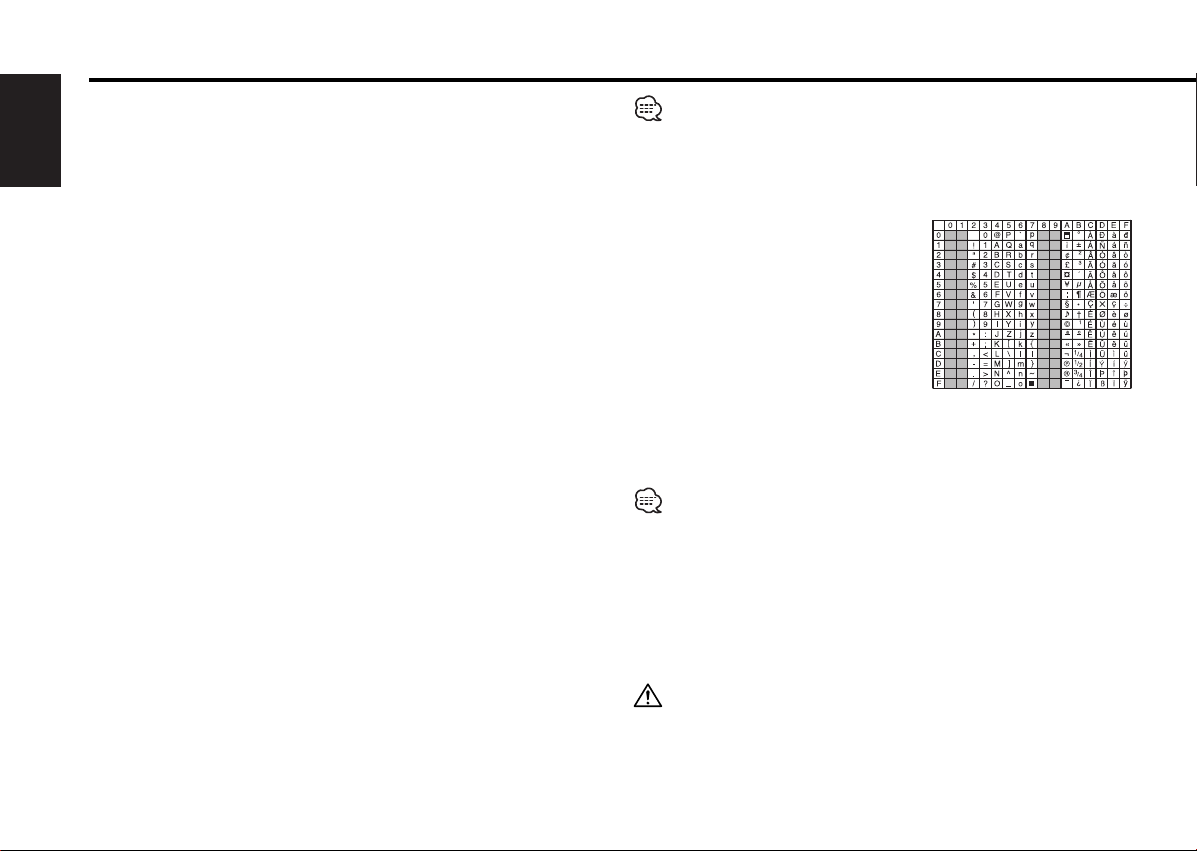
Notas sobre la reproducción de MP3/WMA
Esta unidad puede reproducir MP3(MPEG1, 2, 2.5 Audio Layer 3)/
WMA. Tenga en cuenta, sin embargo, que los medios de grabación
MP3/WMA y los formatos aceptables están limitados. Al escribir los
MP3/WMA, preste atención a las siguientes restricciones.
Español
Medios aceptables
Los medios de grabación MP3/WMA aceptables para esta unidad son
CD-ROM, CD-R, y CD-RW. Cuando utilice discos CD-RW, realice un
formateo completo, no formateo rápido para evitar posibles fallos de
funcionamiento.
Formatos de medio aceptables
Los formatos siguientes están disponibles para los medios utilizados
en esta unidad. El máximo número de caracteres utilizado para
nombre de fichero incluyendo el delimitador (".") y extensión de tres
caracteres está indicada entre paréntesis.
• ISO 9660 Nivel 1 (12 caracteres)
• ISO 9660 Nivel 2 (31 caracteres)
• Joliet (64 caracteres)
• Romeo (128 caracteres)
Se pueden visualizar hasta 200 caracteres en el formato de nombre de
fichero largo. Para conseguir una lista de los caracteres disponibles,
consulte el manual de instrucciones del software escrito y la sección
Introducción de nombres de ficheros y de carpetas a continuación. Los
medios reproducibles en esta unidad tienen las siguientes limitaciones:
• Cantidad máxima de niveles de directorios: 8
• Cantidad máxima de ficheros por carpeta: 255
• Cantidad máxima de caracteres por nombre de carpeta: 64
• Cantidad máxima de carpetas: 100 (KDC-X969)
Los MP3/WMA escritos en formatos diferentes a los mencionados
anteriormente pueden no ser reproducidos en forma exitosa y puede
que sus nombres de ficheros o nombres de carpetas no se visualicen
apropiadamente.
Ajustes para su codificador de MP3/WMA y quemador de CD
Realice el siguiente ajuste al comprimir datos de audio en datos
MP3/WMA con el codificador MP3/WMA.
•Velocidad de bit de transferencia MP3: 8 —320 kbps
•Frecuencia de muestreo
MP3: 8, 11.025, 12, 16, 22.05, 24, 32, 44.1, 48 kHz
WMA: 32, 44.1, 48 kHz
50 (KDC-X869/ KDC-MP922)
WMA: 48 —192 kbps
Es posible que la reproducción no sea la adecuada cuando se esté
utilizando una parte de las funciones de Windows Media Player 9 o
superior.
Cuando utilice su quemador de CD para grabar MP3/WMA hasta la
capacidad máxima de disco, deshabilite la escritura adicional. Para
grabar en un disco vacío hasta la capacidad máxima de una vez,
marque Disco Completo.
Introducir la etiqueta ID3 y
descripción de los contenidos
La etiqueta visible ID3 es ID3 versión
1.x. Para conocer el código de
caracteres, consulte la lista de códigos.
Introducción de nombres de
ficheros y carpetas
Los caracteres de la lista de códigos son
los únicos nombres de archivo y carpeta
que pueden introducirse y visualizarse.
Si introduce algún otro caracter, los nombres de ficheros y carpetas no
se visualizarán correctamente. Puede que tampoco se visualicen
correctamente según sea el quemador de CD utilizado.
La unidad reconoce y reproduce sólo aquellos MP3/WMA que tienen
la extensión MP3/WMA (.MP3/.WMA).
Un archivo cuyo nombre se escriba con caracteres que no aparezcan en la
lista de códigos, podría no reproducirse correctamente.
Escritura de ficheros dentro de un medio
Cuando se carga un medio que contiene datos MP3/WMA, la unidad
verifica todos los datos en el medio. Si el medio contiene muchas
carpetas o no contiene ficheros MP3/WMA, por consiguiente, le
tomará a la unidad un largo tiempo antes de empezar a reproducir
MP3/WMA.
Además, puede que transcurra algo de tiempo para que la unidad se
mueva al siguiente archivo MP3/WMA o puede que no se realice
correctamente una Búsqueda de archivo o una Búsqueda de carpeta.
La carga de tales medios puede ocasiownar fuertes ruidos que dañen los
altavoces.
• No intente reproducir un medio que no contenga ficheros MP3/WMA
con la extensión MP3/WMA.
La unidad confunde los ficheros que no sean MP3/WMA para datos
MP3/WMA mientras tengan la extensión MP3/WMA.
— 6 —
• No intente reproducir un medio que no contenga MP3/WMA.

Orden de reproducción de MP3/WMA
Carpeta
Ejemplo de una jerarquía carpeta/fichero de medio
Fichero
Raíz
Nivel 1 Nivel 3
Nivel 2 Nivel 4
Número de
Carpeta actual
Botón 4 Botón ¢
Botón AM Botón FM
Funcionamiento del botón
Número de
Carpeta actual
Botón AM Botón FM
Funcionamiento del botón
Número de
Fichero actual
Comienzo de la Fichero
Botón 4
Botón¢
Funcionamiento del botón
Cuando se seleccionan para reproducción, Búsqueda de carpeta,
Búsqueda de archivo o para Selección de carpeta, el acceso a los
archivos y carpetas se realiza en el orden en que fueron escritor con
escritor de CD.
Debido a esto, el orden en el cual se espera que sean reproducidos
puede que no coincida con el orden en el cual se están reproduciendo
actualmente. Usted puede seleccionar el orden en el cual los
MP3/WMA se van a reproducir escribiéndolos en un medio tal como
CD-R con sus nombres de fichero comenzando con números de
secuencia de reproducción tales como "01" a "99", dependiendo de su
quemador de CD.
Por ejemplo, un medio con la siguiente jerarquía de carpeta/archivo
está sujeto a Búsqueda de carpeta, Búsqueda de archivo o Selección
de carpeta, tal como se indica a continuación.
Cuando se ejecuta una Búsqueda de archivo con el archivo ¡$
reproduciéndose...
Cuando se ejecuta una Búsqueda de carpeta con el archivo
¡$
reproduciéndose ...
Cuando se realiza una Selección de carpeta con el archivo
reproduciéndose para moverse de carpeta a carpeta ...
— 7 —
¡$

Notas sobre el Sistema de teclas multi-función
El Sistema de teclas multi-función consiste en el control de
diversas funciones utilizando los botones [2] — [5].
A continuación se describe el funcionamiento básico del Sistema
de teclas multi-función.
Español
¿Qué es el Sistema de teclas multi-función?
Esta unidad está equipada con el Sistema de teclas multi-función que
permite el funcionamiento de múltiples funciones con un solo botón.
Por ejemplo, puede acceder al Modo de control de visualización o
activar/desactivar la Reproducción aleatoria pulsando el botón [3]
durante la reproducción de CD.
Ajuste de cada función
La función controlable por los botones [2] — [5] se indicará encima de
su botón correspondiente en la pantalla de funciones.
Si se pulsa el botón [2] — [5] situado debajo de la función deseada
podrá realizarse el ajuste de dicha función.
Visualización de la función deseada
Están disponibles cinco o más funciones de ajuste con los botónes
[2] — [5]. Estas funciones se dividen en múltiples grupos de función
denominados secciones
Pulse el botón [NEXT] para conmutar entre las secciones.
Si la visualización de la función deseada no aparece, pulse el botón
[NEXT] de 1 a 3 veces para conmutar entre las secciones hasta que
aparezca la función deseada.
Ejemplo: Pantalla de función de la fuente del disco CD y Externo
REPEAT M.RDM
PNL
2-ZN
Ejemplo real de funcionamiento del sistema de clave
multifunción
Ejemplo: Activación/Desactivación de la Reproducción aleatoria
durante la reproducción de CD.
1. Haga que aparezca la visualización de la función Reproducción
aleatoria.
Si "RDM" no aparece en la visualización, pulse el botón [NEXT] para
conmutar entre las secciones hasta que la visualización de la
función "RDM" aparezca encima del botón [3].
2. Activación/Desactivación de la Reproducción aleatoria.
Pulse el botón [3].
Cada vez que se pulsa el botón [3] situado debajo de la función
"RDM", la Reproducción aleatoria se activará/desactivará.
PNL 2-ZN
RTN NEXT
RTN NEXT
Cuando se conecta un accesorio opcional, se visualizará "M.RDM".
— 8 —

Acerca de los CDs
Manipulación de CDs
• No toque la superficie de grabación del CD.
Limpieza de CD
Limpie desde el centro del disco hacia el
exterior.
Almacenamiento de CD
• No los coloque expuestos a la luz solar directa
(Sobre el asiento o el tablero de instrumentos
etc.) ni donde la temperatura sea alta.
• Guarde los CDs en sus cajas.
• CD-R y CD-RW son más fáciles de dañar que
un CD de música normal. Utilice un CD-R o un
CD-RW después de leer los ítems de
precaución en el paquete etc.
• No pegue cinta etc. sobre el CD.
Tampoco, no utilice un CD con cinta pegada
sobre el.
Cuando utilice un CD nuevo
Si el agujero central del CD o el margen
exterior tiene rebaba, utilícelo después de
haberla quitado con un bolígrafo.
Rebaba
Rebaba
Accesorios de CD
No utilice accesorios de tipo disco.
Extracción de CDs
Al extraer los CDs de esta unidad tire de ellos
hacia afuera en forma horizontal.
CDs que no se pueden utilizar
• No se pueden utilizar CDs que no sean
redondos.
• No se pueden utilizar CDs coloreados en la
superficie de grabación o que estén sucios.
• Esta unidad sólo puede reproducir los CD
con .
Puede que no reproduzca correctamente los
discos que no tienen la marca.
• No se puede reproducir un CD-R o CD-RW que
no ha sido finalizado. (Para el proceso de
finalización remítase a su software escrito CDR/CD-RW, y a su manual de instrucciones de
grabador de CD-R/CD-RW.
— 9 —
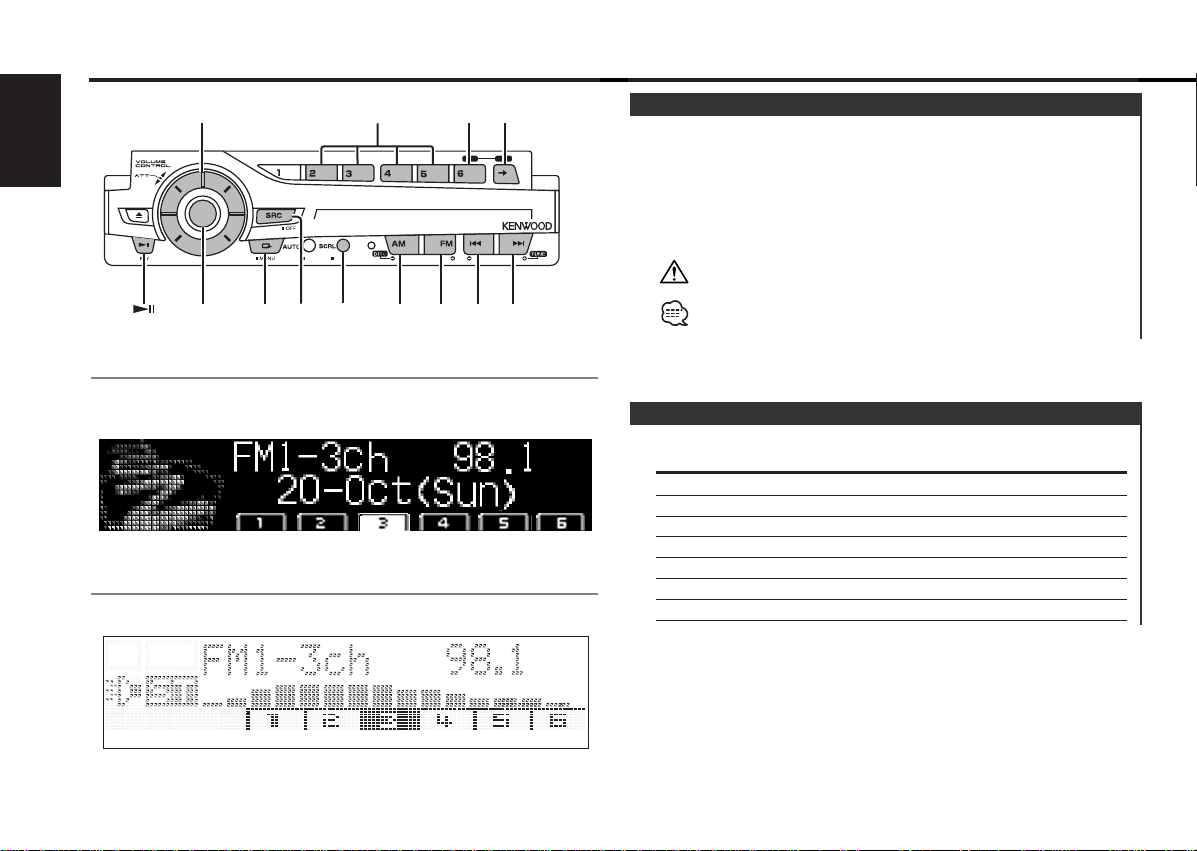
Características generales
NAME.S NF
RTN NEXT
DAB
AME
SRC
ATT
NAME.S
AM/NFFM
VOLUME CONTROL
2-5
RTN
Q
NEXT
4
¢
Español
KDC-X969
KDC-X869/KDC-MP922
Alimentación
Encendido de la alimentación
Arranque el motor del vehículo con la llave de encendido.
El panel aparece.
Apagado de la alimentación
Apague el motor del vehículo con la llave de encendido.
El panel se oculta.
No aplique fuerza a la placa durante la operación. Puede producir
daños.
Cuando se enciende la alimentación, <Código de seguridad> (página
41) se visualiza como "CODE ON" o "CODE OFF".
Selección de la fuente
Pulse el botón [SRC].
Fuente requerida Visualización
Sintonizador Sirius (Accesorio opcional) "SIRIUS"
Sintonizador "TUNER"
CD "CD"
Disco externo (Accesorio opcional) "DISC CH"/"DISC"
Entrada auxiliar (Accesorio opcional) "AUX1"
Entrada auxiliar interna "AUX"
En espera (sólo modo de iluminación) "ALL OFF"
— 10 —

Volumen
Para aumentar el nivel del volumen
Gire el mando [VOLUME CONTROL] en el sentido de las
agujas del reloj.
Para disminuir el nivel de volumen
Gire el mando [VOLUME CONTROL] en sentido contrario a
las agujas del reloj.
Atenuador
Para bajar el volumen rápidamente.
Pulse el botón [ATT].
Cada vez que se pulsa el botón, el Atenuador se activa o
desactiva.
Cuando está activada se visualiza "ATT ON".
Ajuste de posición del panel
Ajuste del ángulo o la posición hacia delante/hacia atrás del
panel de control.
1 Seleccione la sección de función de tecla
Pulse el botón [NEXT].
Pulse repetidamente el botón hasta que se visualice "PNL"
encima del botón [4].
2 Acceda al modo de Ajuste de Posición del Panel
Pulse el botón [4] ("PNL").
3 Seleccione el elemento del ajuste
Pulse el botón deseado [2] — [5].
Cada vez que se pulsa el botón, el ítem que puede ajustarse
cambia como se indica a continuación.
Ítem de ajuste Botón Visualización
El panel se inclina hacia arriba [2] "ANG–"
El panel se inclina hacia abajo [3] "ANG+"
El panel se desliza hacia atrás [4] "SLD–"
El panel se desliza hacia adelante [5] "SLD+"
4 Salga del modo de Ajuste de Posición del Panel
Pulse el botón [RTN].
El panel de control puede interferir con la palanca de cambios u
otras partes según sean los ángulos del panel de control.
Ajuste el ángulo para evitar cualquier interferencia.
No se emitirá ningún sonido cuando el panel se está operando.
— 11 —
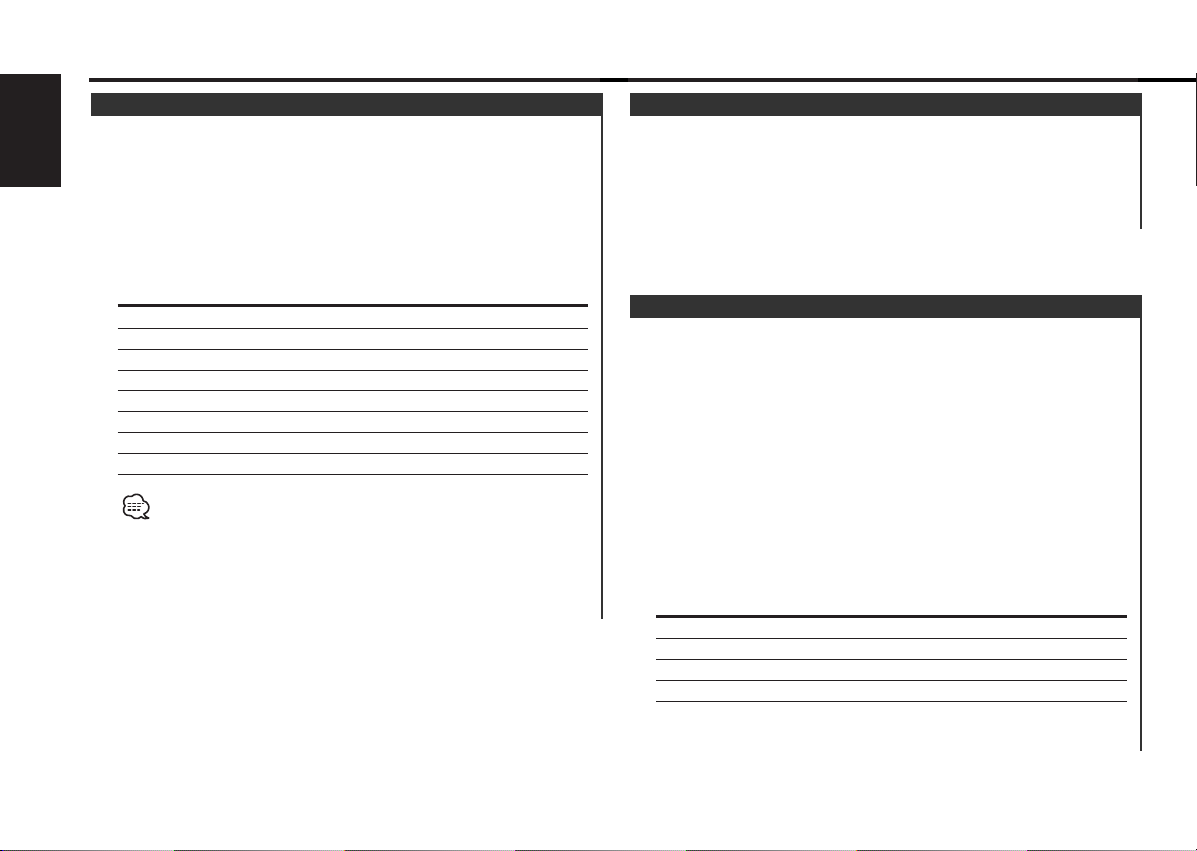
Características generales
System Q
Es posible recuperar el mejor ajuste de sonido predefinido para
los diferentes tipos de música.
Español
1 Seleccione la fuente que desea ajustar
Pulse el botón [SRC].
2 Seleccione el tipo de Sonido
Pulse el botón [Q].
Cada vez que pulse el botón, el ajuste del sonido cambiará.
Ajuste del sonido Visualización
SRS WOW "SRS WOW"
Plano "FLAT"
Memoria de usuario "User Preset"
Rock "ROCK"
Pops "POPS"
Ligera "EASY"
Top 40 "TOP40"
Jazz "JAZZ"
• Memoria de usuario: Los valores se ajustan en <Control de audio>
(página 13).
• Cada ajuste de valor se cambia con <Ajuste de altavoz> (página
12). Primero deberá seleccionar el tipo de altavoz con el ajuste de
Altavoz.
• Cuando se ajusta <Sistema de Zona Dual> (página 26) a activado,
el ajuste de SRS WOW se desactiva.
Salida sin fundido
ACTIVACIÓN o DESACTIVACIÓN de la salida Sin Fundido.
Pulse el botón [NF] durante más de 1 segundo.
Cada vez que se pulse el botón, la salida Sin Fundido se activa o
desactiva.
Cuando está activada se visualiza "Non Fader ON".
Ajuste de altavoz
Realice el ajuste exacto para que el valor de System Q sea
óptimo al ajustar el tipo de altavoz.
1 Acceda a En Espera
Pulse el botón [SRC].
Seleccione la visualización "ALL OFF".
2 Acceda al modo de Ajuste de Altavoz
Pulse el botón [Q].
Se visualiza "Speaker Setting".
3 Seleccione el tipo de Altavoz
Pulse el botón [2] — [5].
Cada vez que se pulse el botón, el ajuste cambiará como se
indica a continuación.
Tipo de altavoz Botón Visualización
DESACTIVAR [2] "OFF"
Para altavoz de 5 y 4 pulgadas [3] "5/4inch"
Para altavoz de 6 y 6x9 pulgadas [4] "6*9/6inch"
Para altavoz OEM [5] "O.E.M."
4 Salga del modo de Ajuste de Altavoz
Pulse el botón [Q].
— 12 —

Control de audio
1 Seleccione la fuente para el ajuste
Pulse el botón [SRC].
2 Seleccione la sección de función de tecla
Pulse el botón [NEXT].
Pulse repetidamente el botón hasta que se visualice "AUD"
encima del botón [2].
Remítase a <Notas sobre el Sistema de teclas multi-función>
(página 8).
3 Acceda al modo de Control de Audio
Pulse el botón [2] ("AUD").
4 Seleccione la sección de elementos de ajuste
Pulse el botón [NEXT].
Pulse repetidamente el botón hasta que el elemento de Ajuste
deseado se visualice encima del botón [2] — [5].
1ra. sección
Ítem de ajuste Botón Visualización
Graves [2] "BASS"
Medios [3] "MID"
Agudos [4] "TRE"
Balance y Fader [5] "BL/F"
2da. sección
Ítem de ajuste Botón Visualización
Filtro de paso alto [2] "HPF"
Filtro de paso bajo* [3] "LPF"
Sonoridad [4] "LOUD"
WOW [5] "WOW"
3ra. sección
Ítem de ajuste Botón Visualización
Compensación
de volumen
Sin fundido* [3] "N-F"
[2] "VOFF"
5 Seleccione el elemento de Control de Audio para el ajuste
Pulse el botón [2] — [5].
Cada vez que se pulse el botón [2] — [5], los elementos de audio
que pueden ajustarse cambian entre los márgenes de todas las
tablas de la sección en las páginas siguientes.
6 Ajuste el elemento de Control de Audio
Press the [4] or [¢] button.
Cada vez que se pulsa el botón, el ajuste cambia como se indica
a continuación.
7 Salga del modo de Control de Audio
Pulse el botón [RTN].
• El ajuste de sonoridad también puede realizarse pulsando el botón
[4].
• WOW puede ajustarse cuando se selecciona SRS WOW o la
Memoria de usuario en <System Q> (página 12).
•* Este modo solo está disponible cuando <Salida sin fundido>
(página 12) está activado.
• La sonoridad no puede ajustarse cuando se selecciona SRS WOW
en <System Q> (página 12).
— 13 —
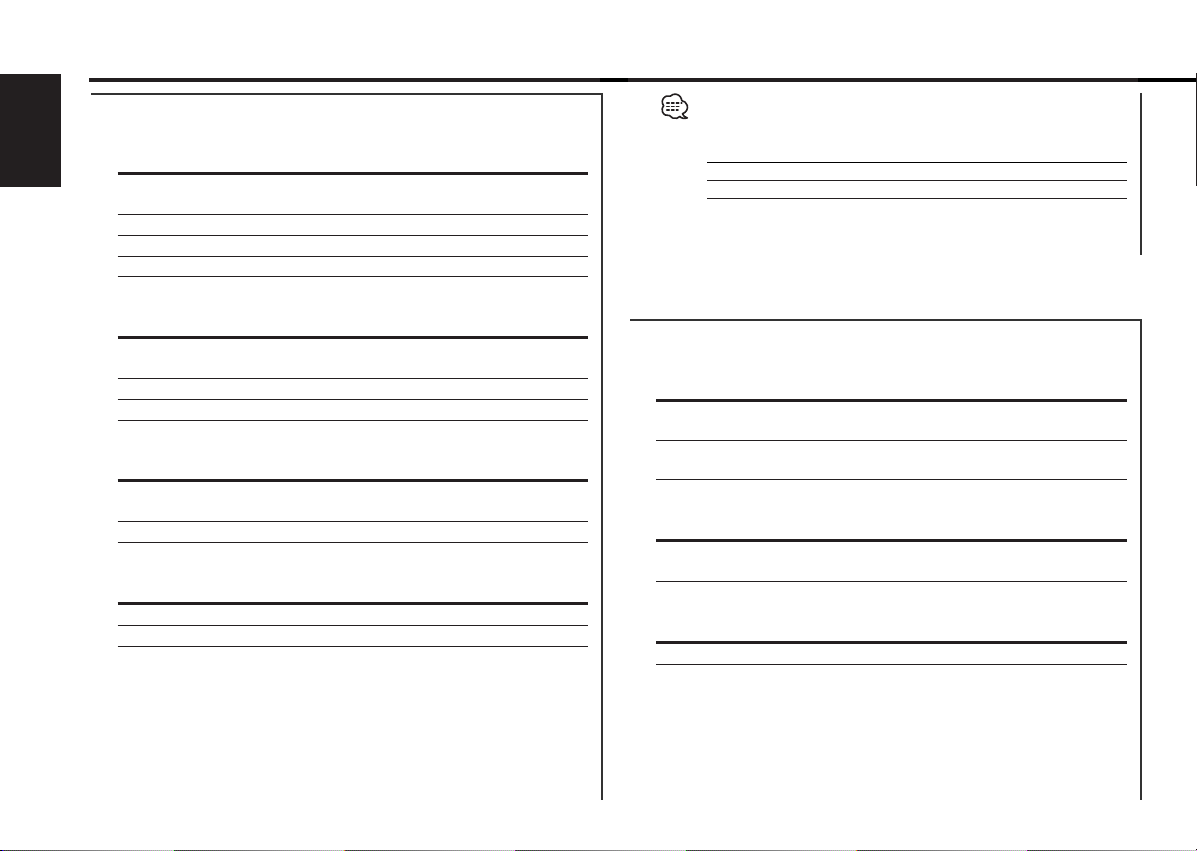
Características generales
1ra. sección
Botón [2]
Español
Ítem de ajuste Visualización Margen
Frecuencia central
de graves**
Nivel de graves "Bass" –8 — +8
Factor Q de graves** "Bass Q" 1,00/1,25/1,50/2,00
Refuerzo de graves** "Bass EXT" ACTIVADO/DESACTIVADO
Botón [3]
Ítem de ajuste Visualización Margen
Frecuencia central "MID FRQ"/ 0,5/1,0/1,5/2,0 kHz
de medios** "Middle FRQ"
Nivel de medios "MID"/"Middle" –8 — +8
Factor Q de medios**"MID Q"/"Middle Q" 1,0/2,0
Botón [4]
Ítem de ajuste Visualización Margen
Frecuencia central "TRE FRQ"/ 10,0/12,5/15.0/17,5 kHz
de agudos** "Treble FRQ"
Nivel de agudos "TRE"/"Treble" –8 — +8
Botón [5]
Ítem de ajuste Visualización Margen
Balance "Balance" Izquierda 15 — Derecha 15
Fader "Fader" Posterior 15 — Frontal 15
"Bass FRQ" 60/70/80/100 o 150 Hz
• Según sea el valor de selección del factor Q de graves, las
frecuencias que pueden ajustarse en frecuencia central de graves
cambian como se indica a continuación.
Factor Q de graves Frecuencia central de graves
1,00/1,25/1,50 60/70/80/100
2,00 60/70/80/150
• Cuando se ACTIVA el Refuerzo de Graves, la respuesta de los
graves aumenta en un 20%.
• ** KDC-X969/ KDC-X869 solamente
2da. sección
Botón [2]
Ítem de ajuste Visualización Margen
Filtro de Paso Alto "HPF Front" Pasante/40/60/80/100/
Frontal 120/150/180/220 Hz
Fltro de Paso Alto "HPF Rear" Pasante/40/60/80/100/
Posterior 120/150/180/220 Hz
Botón [3]
Ítem de ajuste Visualización Margen
Filtro de Paso Bajo
"LPF NF" 50/80/120/Pasante Hz
sin Fundido
Botón [4]
Ítem de ajuste Visualización Margen
Sonoridad "Loudness" ACTIVADO/DESACTIVADO
— 14 —

Botón [5]
Ítem de ajuste Visualización Margen
WOW "SRS WOW" Bajo/Alto/DESACTIVADO
TruBass "SRS TruBass" ACTIVADO/DESACTIVADO
FOCUS "FOCUS" Bajo/Alto/DESACTIVADO
SRS "SRS" ACTIVADO/DESACTIVADO
3ra. sección
Botón [2]
Ítem de ajuste Visualización Margen
Compensación de
"Volume Offset" –8 — ±0
volumen
• Sonoridad: Compensación de los registros graves y agudos a bajo
volumen.
• WOW: TruBass, FOCUS y SRS se ajustan a los valores indicados a
continuación.
WOW TruBass FOCUS SRS
Alto ACTIVADO Alto ACTIVADO
Bajo ACTIVADO Bajo ACTIVADO
DESACTIVADO DESACTIVADO DESACTIVADO DESACTIVADO
•TruBass: Para que la reproducción tenga un sonido de graves
destacado.
• FOCUS: Ajusta la imagen del sonido cambiando virtualmente la
posición vertical de los altavoces.
• SRS: Consiga un campo sonoro tridimensional (3D) natural.
• SRS no se puede ajustar si la fuente está ajustada a sintonizador.
Botón [3]
Ítem de ajuste Visualización Margen
Nivel sin Fundido "NF Level" –15 — +15
Fase sin Fundido "NF Phase" Normal (0°)/Invertido (180°)
Compensación del volumen: El volumen de cada fuente puede
ajustarse como una diferencia del
volumen básico.
— 15 —

Parte gráfica
Visualización de función
Parte de visualización
de texto superior
Parte de visualización
de texto inferior
Visualización de función
Pantalla del
indicador
Parte gráfica del
lado derecho
Parte
gráfica del
lado
izquierdo
Parte gráfica del
lado derecho
Parte
gráfica del
lado
izquierdo
Visualización de función
Parte de visualización
de texto superior
Parte de visualización
de texto inferior
Parte
gráfica del
lado
izquierdo
Visualización de función
Características generales
Cambio del Modo de Visualización
Cambio del modo de visualización.
1 Seleccione la sección de función de tecla
Español
Pulse el botón [NEXT].
Pulse repetidamente el botón hasta que se visualice "DISP"
encima del botón [3].
Remítase a <Notas sobre el Sistema de teclas multi-función>
(página 8).
2 Acceda al modo de control de visualización
Pulse el botón [3] ("DISP").
3 Seleccione el modo de visualización
Pulse el botón [2] ("MODE").
Cada vez que se pulsa el botón, el modo de visualización cambia
como se indica a continuación.
KDC-X969
Modo de
visualización Visualización
"Display:A"
"Display:B"
"Display:C"
KDC-X869/MP922
Modo de
visualización Visualización
"Display Type A"
"Display Type B"
"Display Type C"
Parte gráfica
Parte de analizador de espectro y de visualización de texto
4 Salga del modo de control de visualización
Pulse el botón [RTN].
• Si se pulsa el botón [1] — [6] o el botón [NEXT] mientras está
seleccionado "Display Type C", éste cambiará temporalmente a
"Display Type B" y se visualizará el elemento de función.
Cuando la operación haya concluido, "Display Type B" volverá a
"Display Type C".
• Si se activa <Sistema de Zona Dual> (página 26) cuando está
seleccionado "Display Type B" o "Display Type C", la visualización
cambiará automáticamente a "Display Type A".
— 16 —

Función del KDC-X969
Cambio de la Visualización del Gráfico del Lado
Derecho
Cambiar la visualización del gráfico del lado derecho.
1 Seleccione la sección de función de tecla
Pulse el botón [NEXT].
Pulse repetidamente el botón hasta que se visualice "DISP"
encima del botón [3].
Remítase a <Notas sobre el Sistema de teclas multi-función>
(página 8).
2 Acceda al modo de control de visualización
Pulse el botón [3] ("DISP").
3 Seleccione la visualización del gráfico del lado derecho
Pulse el botón [3] ("SA").
Cada vez que se pulsa el botón, la visualización de la gráfica del
lado derecho cambia como se muestra a continuación.
Visualización gráfica del lado derecho
Demostración
Película 1
Película 2
Película 3
Película descargada
Analizador de Espectro 1
Analizador de Espectro 2
Analizador de Espectro 3
Analizador de Espectro 4
Analizador de Espectro 5
Papel de empapelar
• El ajuste de esta función está disponible mientras está
seleccionado "Display Type B" o "Display Type C" como modo de
de Visualización.
• Una película descargada puede seleccionarse cuando se ha
descargado en esta unidad.
Remítase a <Descarga de películas> (página 46).
• Los papeles de empapelar se pueden cambiar.
Esta unidad viene con 3 tipos de papeles de empapelar
registrados. Un papel de empapelar que se ha descargado se
agrega un lugar después del papel de empapelar original de esta
unidad.
Remítase a <Selección del Papel Tapiz> (página 18).
4 Salga del modo de control de visualización
Pulse el botón [RTN].
— 17 —

Características generales
Función del KDC-X969
Selección del Papel Tapiz
Seleccione el papel tapiz que desee visualizar una vez que haya
Español
seleccionado "Display Type B" o "Display Type C" en Tipo de
Display.
1 Seleccione el display del papel tapiz
<Cambio de la Visualización del Gráfico del Lado Derecho>
(página 17).
2 Selección del papel tapiz
Se muestra uno a uno los papeles tapiz para seleccionar uno
1 Encienda (ON) el buscador de papel tapiz (wallpaper scan)
Pulse el botón [38].
Cada vez que pulse el botón, se enciende o se apaga (OFF) el
buscador de papel tapiz (SCAN).
Cuando está activada se visualiza "SCAN" .
Cuando está enciende, cada papel tapiz se visualiza durante
unos segundos.
2 En el papel tapiz que desee visualizar
Pulse el botón [38].
Seleccionar un papel tapiz manualmente
1 Apague (OFF) el buscador de papel tapiz.
Pulse el botón [38].
Cada vez que pulse el botón, se enciende (ON) o se apaga
(OFF) el buscador de papel tapiz (SCAN).
2 Selección del papel tapiz
Pulse el botón [4] o [¢].
Cada vez que pulse el botón el papel tapiz cambia.
3 Salga del modo de control de visualización
Pulse el botón [RTN].
Función del KDC-X869/KDC-MP922
Parte gráfica/Analizador de espectro y Cambio de
Visualización de texto
Cambio de la visualización gráfica/analizador de espectro y
visualización de texto.
1 Seleccione la sección de función de tecla
Pulse el botón [NEXT].
Pulse repetidamente el botón hasta que se visualice "DISP"
encima del botón [3].
Remítase a <Notas sobre el Sistema de teclas multi-función>
(página 8).
2 Acceda al modo de control de visualización
Pulse el botón [3] ("DISP").
3 Seleccione la visualización del gráfico del lado derecho
Pulse el botón [3] ("SA").
Para los elementos de ajuste, remítase a la tabla indicada más
adelante.
Seleccione el analizador de espectro y la visualización de la
parte de texto
(Sólo cuando el Tipo de visualización es "Display Type C")
Pulse el botón [4] o [¢].
Para los elementos de ajuste, remítase a la tabla indicada más
adelante.
4 Salga del modo de control de visualización
Pulse el botón [RTN].
El ajuste de esta función está disponible mientras está seleccionado
"Display Type B" o "Display Type C" como modo de de Visualización.
— 18 —

Visualización de gráfico
Demostración
Analizador de Espectro 1
Analizador de Espectro 2
Analizador de Espectro 3
Analizador de Espectro 4
Analizador de Espectro 5
Gráfico
Analizador de espectro y parte de visualización de texto
En fuente Sintonizador
Información Visualización
Analizador de Espectro & Reloj "S+CLK"
Analizador de Espectro "S/ANA"
Fecha "DATE"
Texto de Radio, "R-TXT"
Nombre de Servicio de Programa o Frecuencia
Nombre de Emisora, "SNPS"
Nombre de Servicio de Programa o Frecuencia
En fuente CD/disco Externo
Información Visualización
Analizador de Espectro & Reloj "S+CLK"
Analizador de Espectro "S/ANA"
Fecha "DATE"
Título del disco "D-TTL"
Título de la pista "T-TTL"
Nombre del disco "DNPS"
— 19 —
En fuente MP3/WMA
Información Visualización
Analizador de Espectro & Reloj "S+CLK"
Analizador de Espectro "S/ANA"
Fecha "DATE"
Título de canción y Nombre de artista "TITLE"
Nombre de álbum y Nombre de artista "ALBUM"
Nombre de Carpeta "FOLDR"
Nombre de Archivo "FILE"
Nombre del disco "DNPS"
En fuente de entrada auxiliar
Información Visualización
Analizador de Espectro & Reloj "S+CLK"
Analizador de Espectro "S/ANA"
Fecha "DATE"
En la fuente de sintonizador Sirius
Información Visualización
Analizador de Espectro & Reloj "S+CLK"
Analizador de Espectro "S/ANA"
Fecha "DATE"
Nombre de Canal "CH"
Título de Canción "SONG"
Nombre del Artista "ARTST"
Nombre del compositor "CMPSR"
Etiqueta "LABEL"
Comentario "COMNT"
• Si se selecciona el título de disco, título de pista, título de la canción y
nombre del artista, o nombre del álbum y nombre del artista cuando
se reproduce un disco que no tiene un título de disco, títulos de pista,
títulos de canciones, nombres de álbumes o nombres de artistas, el
número de pista y el tiempo de reproducción serán visualizados.
•
Si se selecciona el texto para la fuente del sintonizador Sirius, incluyendo
el nombre del canal, etc., cuando se reproduce un canal que no tiene
texto para la fuente del sintonizador Sirius, incluyendo el nombre del
canal, etc., el número de la banda y del canal serán visualizados.
